Recherche rapide :
Qu'est-ce que le téléchargement à distance sur Google Drive ?
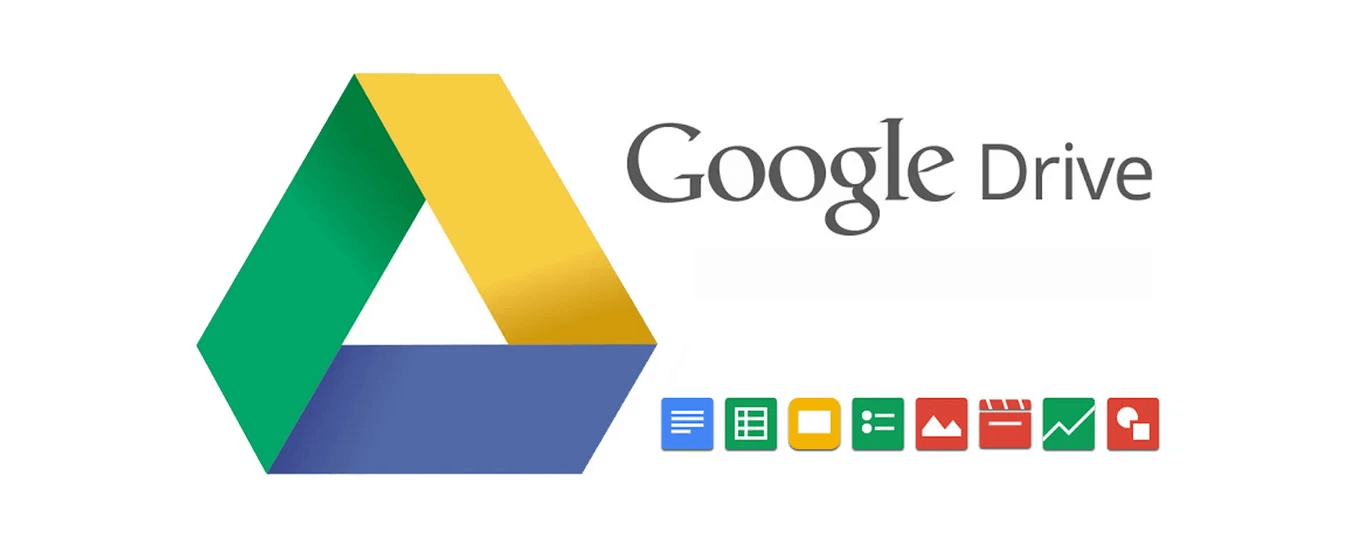
Le chargement à distance sur Google Drive fait référence au chargement à distance de fichiers de site Web sur Google Drive à partir d'une URL / d'une adresse Web. Par conséquent, vous n'avez pas besoin de télécharger d'abord les fichiers de la page Web vers le stockage local, puis de charger les fichiers du local vers Google Drive en ligne. Oui, vous pouvez télécharger directement sur Google Drive. Bien que vous puissiez enregistrer directement un fichier Web sur Google Drive, vous ne pouvez pas le faire uniquement avec Google Drive. Comme vous le savez peut-être, vous ne pouvez charger des fichiers locaux sur Google Drive qu'à l'aide de la fonction « télécharger » de Google Drive.
Pour uploader à distance sur Google Drive, vous devez vous fier à un programme tiers. Ici, dans cet article, nous vous présenterons un outil GRATUIT de transfert de cloud à cloud, MultCloud.
Pourquoi choisir MultCloud pour uploader à distance sur Google Drive ?

MultCloud est un programme basé sur le Web qui peut mettre plusieurs stockages cloud sur une seule plate-forme et les gérer ; tels que le transfert de fichiers à travers les clouds, la synchronisation des dossiers entre les disques cloud, la sauvegarde d'un stockage cloud à un autre. Bien sûr, dans ce programme en ligne, vous pouvez également télécharger, uploader, supprimer, couper, copier, coller, renommer un fichier, etc. De plus, Multcloud adopte une technologie de pointe pour offrir aux utilisateurs une bien meilleure expérience.
Conseils :
- Il utilise un cryptage AES 256 bits pour SSL afin de protéger la confidentialité de chaque utilisateur.
- Il applique une transmission parallèle multi-serveur pour augmenter la vitesse de 200% par rapport au transfert série traditionnel.
- En liant plusieurs comptes de stockage cloud gratuits, vous pouvez librement profiter d'un espace cloud suffisant sans payer plus d'espace.
- Il peut être ajouté à votre navigateur Google via son application d'extension Google Chrome.
Comment uploader à distance sur Google Drive à partir d'une URL avec MultCloud ?
Étape 1. Pour charger sur Google Drive à partir de l'URL, vous devrez peut-être créer un compte MultCloud.

Étape 2. Ajoutez Google Drive à MultCloud en cliquant sur « Ajouter un Cloud ».
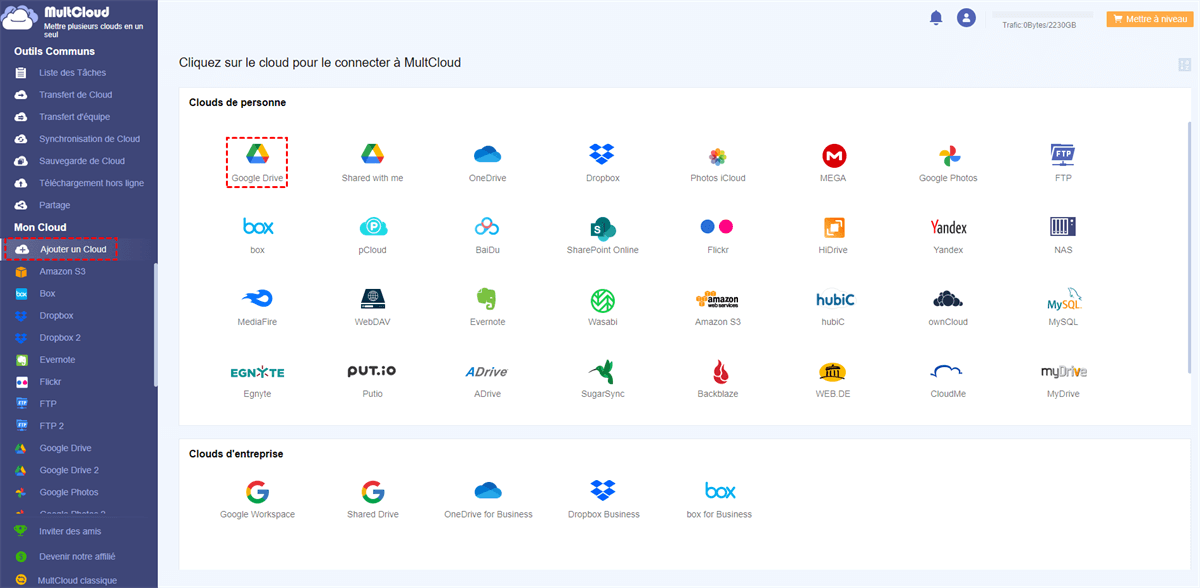
Conseils :
- Vous pouvez choisir « Accès sans inscription » pour créer rapidement un compte temporaire sans fournir aucune information personnelle.
- Si vous vous souvenez du nom du compte temporaire et du mot de passe, vous pouvez continuer à utiliser Multcloud sur le même ordinateur la prochaine fois que vous souhaitez gérer vos différents stockages cloud sans créer à nouveau un nouveau compte.
- Si vous souhaitez ajouter plusieurs clouds à MultCloud, répétez simplement les étapes ci-dessus.
Étape 3. Cliquez sur Google Drive, ouvrez-le et cliquez sur « Téléchargement hors ligne » pour ouvrir la fenêtre de chargement de fichiers dans Google Drive.
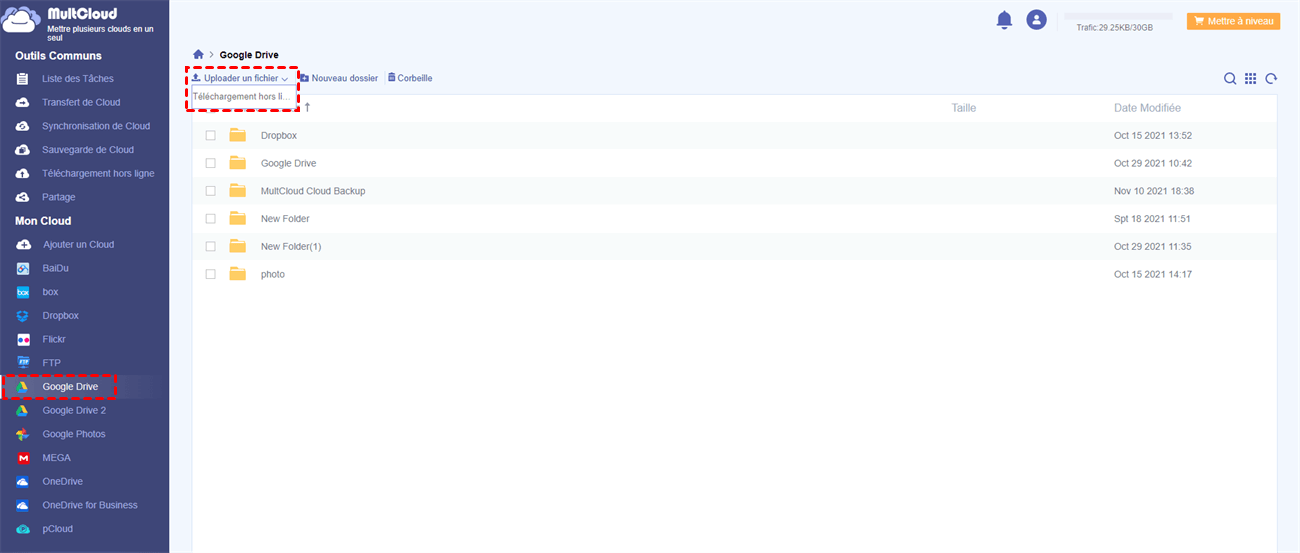
Étape 4. Dans la fenêtre pop-up, entrez l'adresse URL que vous souhaitez importer des fichiers sur Google Drive à distance dans la zone vide et cliquez sur le bouton « Enregistrer dans le cloud ».
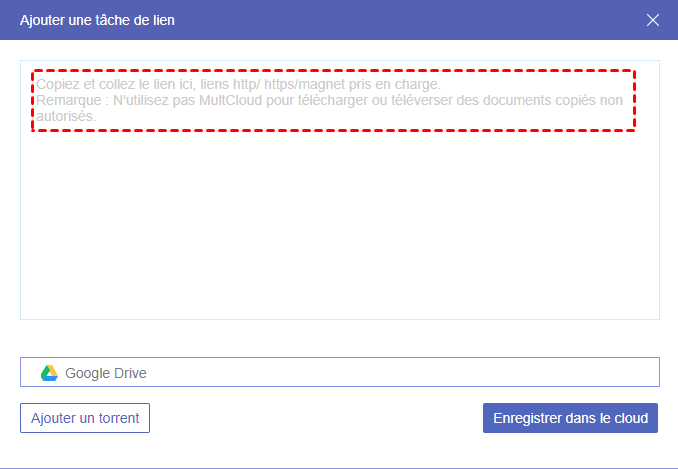
Étape 5. Cliquez sur le bouton « Téléchargement hors ligne » dans le panneau de gauche et une fenêtre affichera toutes les tâches liées au chargement d'URL, qu'elles soient terminées ou non.

Conseils :
- Si la tâche échoue pour certaines raisons, cliquez simplement sur « Réessayer » pour le refaire. Si cela ne fonctionne toujours pas, vous pouvez « Annuler » la tâche, rajouter l'URL et réessayer.
- Comme vous pouvez le voir, une tâche ne peut enregistrer qu'une seule URL. Si vous souhaitez enregistrer plusieurs liens URL, vous devez répéter les étapes ci-dessus une par une. Mais vous mettez à niveau votre plan d'abonnement à un niveau supérieur, vous aurez 5 liens de transfert ou tâches torrent à la fois.
Conclusion
N'est-il pas très facile et rapide de uploader à distance sur Google Drive directement à partir d'une URL à l'aide de Multcloud ? À l'exception du chargement de fichiers sur Google Drive à distance à partir d'une URL, Multcloud peut également charger à distance sur Google Drive à partir d'un PC local, transférer des fichiers vers Google Drive à partir d'autres lecteurs cloud ou transférer des fichiers de Google Drive vers d'autre stockages cloud, synchroniser des fichiers entre Google Drive et d'autres les clouds et les fichiers de sauvegarde depuis/vers Google Drive, etc.
Vous pouvez toujours définir une programmation pour transférer/synchroniser automatiquement les fichiers. En outre, vous pouvez même transférer des fichiers vers le cloud lorsque l'ordinateur est éteint, car MultCloud peut exécuter votre tâche en arrière-plan.
Clouds supportés par MultCloud
-
Google Drive
-
Google Workspace
-
OneDrive
-
OneDrive for Business
-
SharePoint
-
Dropbox
-
Dropbox Business
-
MEGA
-
Google Photos
-
iCloud Photos
-
FTP
-
box
-
box for Business
-
pCloud
-
Baidu
-
Flickr
-
HiDrive
-
Yandex
-
NAS
-
WebDAV
-
MediaFire
-
iCloud Drive
-
WEB.DE
-
Evernote
-
Amazon S3
-
Wasabi
-
ownCloud
-
MySQL
-
Egnyte
-
Putio
-
ADrive
-
SugarSync
-
Backblaze
-
CloudMe
-
MyDrive
-
Cubby
